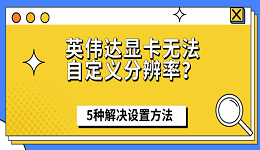驱动程序是确保系统能够识别并正确使用显卡的关键,一旦出现问题,往往会导致图形显示异常、游戏卡顿、甚至电脑崩溃等问题。在使用电脑时弹出“显卡驱动程序存在已知问题”该如何解决呢?跟着驱动人生来排查原因并快速修复。

一、更新显卡驱动程序
显卡驱动更新是解决已知问题的最常见方法。通过更新显卡驱动程序,系统能获得最新的功能和性能优化,同时修复已知的bug和兼容性问题。可以使用“驱动人生”软件,自动检测并更新显卡驱动,大大减少了手动排查的时间。

 好评率97%
好评率97%  下载次数:4796357
下载次数:4796357 1、下载安装驱动人生后,点击“驱动管理”页面中的“立即扫描”按钮,它自动识别当前系统中的硬件设备,包括显卡、声卡、网卡等。
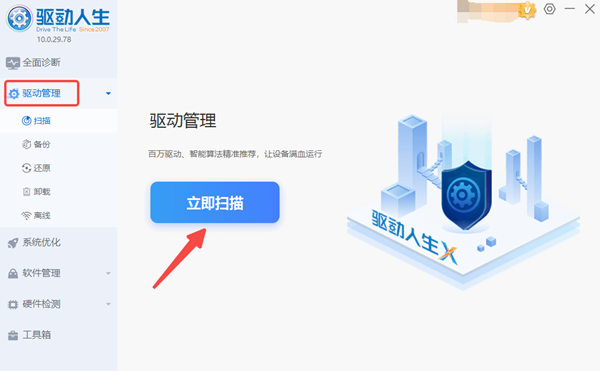
2、如果检测出显卡驱动需要更新,可点击“升级驱动”;或直接点击“一键修复”,更新所有过时驱动。
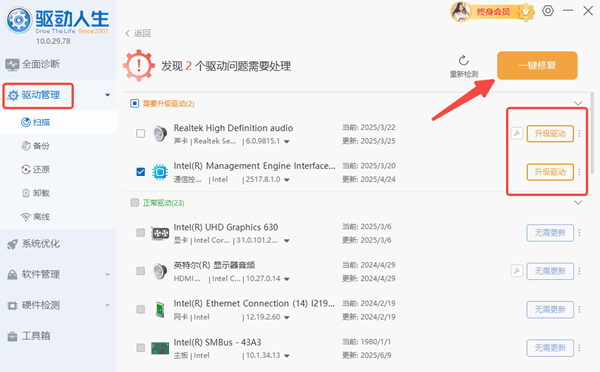
3、更新完成后,记得重启电脑,让新版驱动生效。
二、卸载并重新安装显卡驱动
有时驱动程序在安装过程中可能会发生错误,导致功能不正常。可以尝试卸载当前驱动并重新安装:
1、打开驱动人生,点击“驱动管理”中的“卸载”页面,选择显卡驱动卸载。
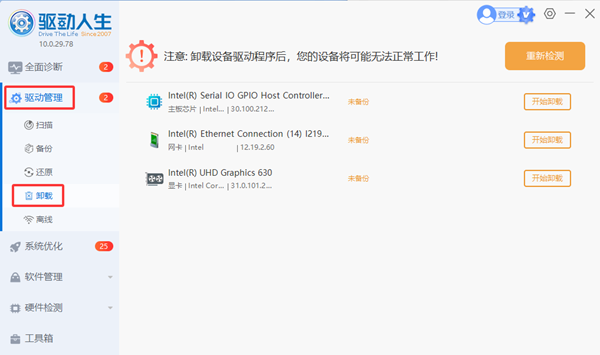
2、卸载完成后,重启电脑,再次打开驱动人生检测安装。
三、回退显卡驱动版本
有时,更新后的显卡驱动会与旧版本软件不兼容,导致问题出现。可以通过回退驱动程序到旧版本来恢复系统稳定性。如果你之前备份有显卡驱动,那可以使用这个方法。
1、同样打开驱动人生软件,点击“驱动管理”中的“扫描”页面,点击显卡驱动后方的“三个点”,选择“回滚驱动程序”。
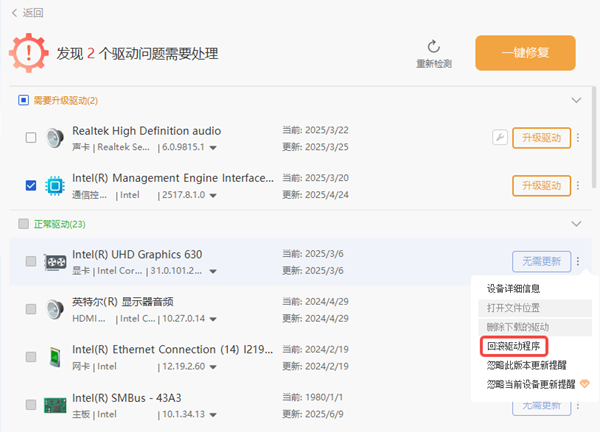
2、或者右键打开“设备管理器”,找到“显示适配器”,右键点击显卡驱动,选择“属性”。在“驱动程序”选项卡中,点击“回退驱动程序”按钮,按照提示恢复到旧版驱动。
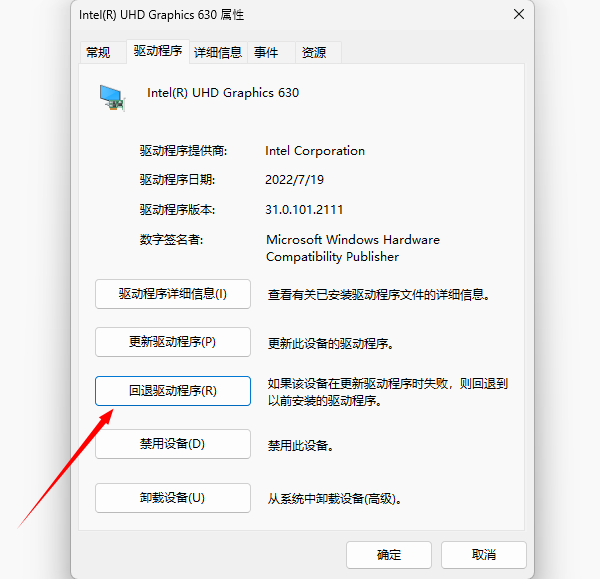
四、检查硬件问题
如果驱动程序修复后问题依旧,可能是硬件故障。检查显卡与主板之间的连接是否稳定,并清理显卡插槽中的灰尘。如果显卡有损坏,可能需要更换新的显卡。
五、如何避免显卡驱动问题
定期更新显卡驱动:为确保显卡性能,可定期打开驱动人生检查驱动程序更新,避免过时问题。
备份当前驱动程序:在更新显卡驱动前,可以备份当前版本驱动。若新驱动出现问题,可以轻松恢复。
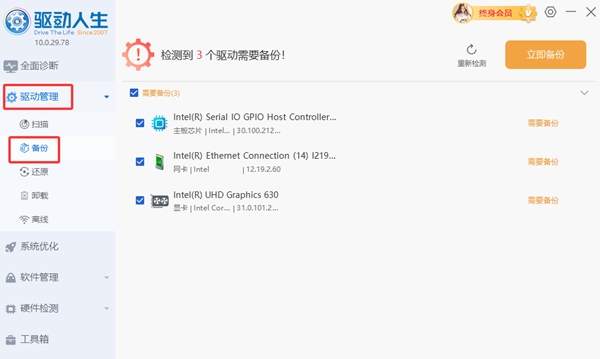
显卡驱动程序存在已知问题时,首先检查显卡驱动是否过时,是否有驱动冲突等问题。如果想要更加高效的解决问题,建议使用驱动人生来自动更新和修复显卡驱动,带来更好的游戏和工作体验。